Реклама
 Сколько шрифтов у вас установлено на вашем компьютере? И сколько из них вы на самом деле используете? Просматривая мой список шрифтов, я вижу много их, которые я скачал для использования в конкретном проекте, а затем они просто остались. Тогда есть шрифты, которые были установлены с приложениями или принтерами. Так в чем вред, если на вашем компьютере установлено 1200 шрифтов?
Сколько шрифтов у вас установлено на вашем компьютере? И сколько из них вы на самом деле используете? Просматривая мой список шрифтов, я вижу много их, которые я скачал для использования в конкретном проекте, а затем они просто остались. Тогда есть шрифты, которые были установлены с приложениями или принтерами. Так в чем вред, если на вашем компьютере установлено 1200 шрифтов?
Знаете ли вы, что количество шрифтов, установленных на вашем компьютере с Windows, напрямую влияет на время загрузки? Ну, теперь вы знаете! Мы нашли приложение диспетчера шрифтов для Windows, которое значительно упростит управление шрифтами Windows.
Вы можете скачайте Font Frenzy отсюда. Если вы ищете место для загрузки шрифтов или как установить их без этого приложения, вы можете проверить этот старый пост MUO. Как установить шрифты в Windows, Mac и Linux Читать далее
Регистрация не требуется, и вам не нужно указывать свой адрес электронной почты. После завершения загрузки и установки следуйте инструкциям на экране, а затем запустите приложение.
Это будет выглядеть так при первом запуске:

В верхней части экрана есть 5 кнопок, которые называются: Defrenzy, FrenzySnap, Refrenzy, FrenzyMan а также FrenzyInfo. Давайте посмотрим, что они делают. Перед нажатием любой из кнопок убедитесь, что вы запустили FrenzySnap, чтобы не потерять ни одного шрифта.
Defrenzy удалит все добавленные пользователем шрифты с вашего компьютера. Это означает это удалит все шрифты, которые не пришли с вашей операционной системой. Поэтому все, что установлено с любыми другими программами или любые шрифты, добавленные вами вручную, будет удалено. Это отличный способ начать все заново и просто загрузить нужные шрифты. Не забудьте запустить FrenzySnap перед запуском Defrenzy, чтобы вы могли восстановить свои шрифты в случае необходимости.
Чтобы начать, нажмите на Defrenzy кнопку, а затем нажмите Defrenzy сейчас:
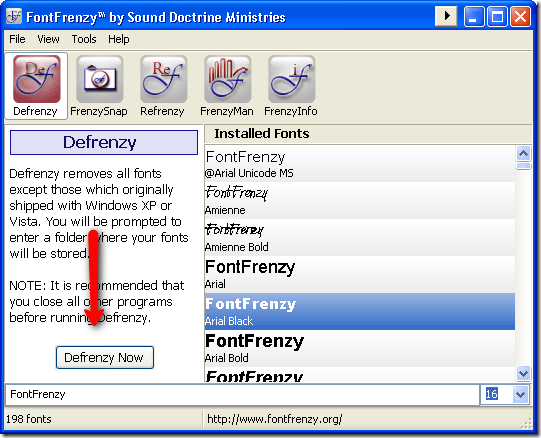
После нажатия кнопки вы увидите окно подтверждения, предлагающее закрыть другие приложения:
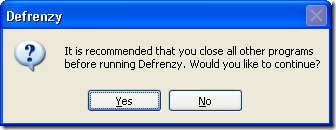
Когда вы закончите закрывать другие приложения, нажмите да. Затем вы увидите это окно с просьбой указать каталог шрифтов. Оставьте его по умолчанию и нажмите ОК.
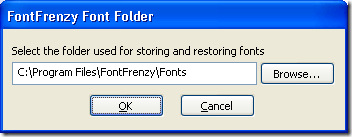
Вам будет предложено сделать снимок и назвать его, прежде чем продолжить. Пожалуйста, сделай так. Нажмите OK, и он сохранит ваш снимок, а затем удалит все шрифты, которые не были установлены с вашей операционной системой. Вы можете просмотреть файл журнала того, что было удалено, когда это будет завершено. Если вы хотите переустановить ваши шрифты, вы можете использовать Refrenzy который мы рассмотрим в ближайшее время.
FrenzySnap сделает снимок всех установленных шрифтов на вашем компьютере. Думайте об этом как о точке восстановления системы для ваших шрифтов. Если вы удалите некоторые из них, вы можете вернуться к этой резервной копии и восстановить все удаленные шрифты. Нажмите на Сохранить снимок Кнопка, чтобы сохранить снимок.
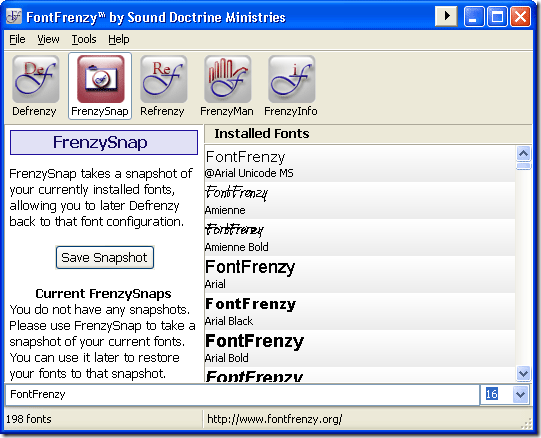
Затем вам будет предложено ввести имя сохраненного набора.
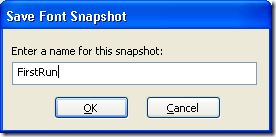
Нажмите OK, и он сохранит ваш снимок. Когда он будет завершен, вы увидите, что снимок экрана появится на левой панели, и вы сможете увидеть точки, из которых вы можете восстановить:
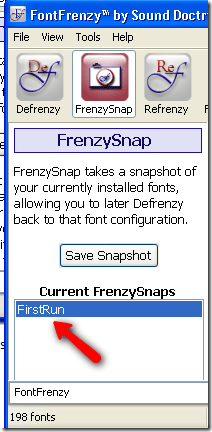
Для восстановления из этого набора шрифтов мы будем использовать ReFrenzy вариант, который мы пройдем дальше. Этот процесс принес мне от 198 шрифтов до 63 шрифтов. ReFrenzy позволит вам выборочно восстановить шрифты из ваших предыдущих снимков Frenzy, сгенерированных Frenzy Snap.
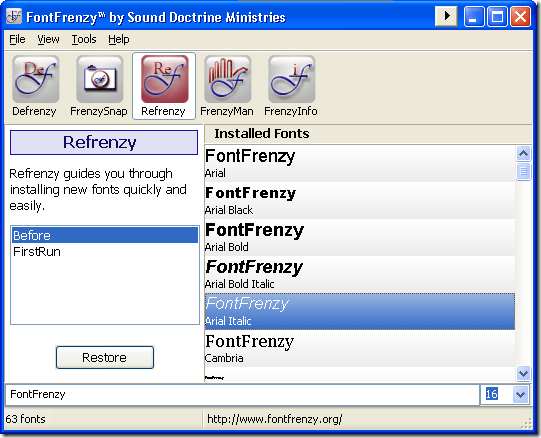
Просто выделите набор, который вы хотите восстановить, а затем нажмите Восстановить. Вам будет предложено закрыть любые другие открытые приложения. Затем он попросит вас указать путь к папкам с шрифтами - снова оставьте их по умолчанию и нажмите ОК. Теперь он восстановит шрифты из этого набора, и вы увидите это после завершения:
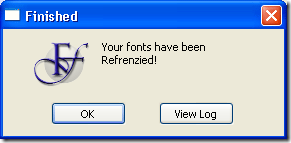
FrenzyMan это настоящий менеджер шрифтов, который позволяет вам легко добавлять и удалять шрифты из вашей системы.
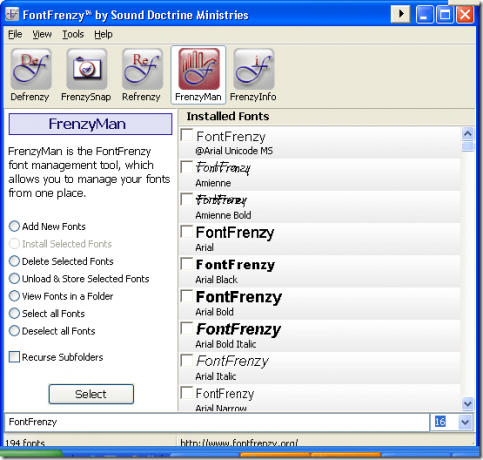
Используя кнопки на левой панели и выбирая шрифты справа, вы можете выполнить любое из перечисленных действий. Это очень просто и интуитивно понятно.
В заключение, FrenzyInfo просто откроет информацию приложения, показывающую вам соответствующие ссылки на сайт авторов, помощь и поддержку по электронной почте.
У вас есть еще один любимый менеджер шрифтов для управления шрифтами Windows? Мы хотели бы услышать об этом в комментариях!
Карл Л. Gechlik здесь от AskTheAdmin.com делает еженедельное пятно гостевого блога для наших новых найденных друзей в MakeUseOf.com. Я управляю собственной консалтинговой компанией, управляю AskTheAdmin.com и работаю на Уолл-стрит с 9 до 5 в качестве системного администратора.

